Instal Kodi di Firestick dan Fire TV via USB
Tidak ada kekurangan cara untuk melakukan sideload Kodi atau aplikasi lainnya TV Api Anda. Beberapa perangkat lunak gratis memudahkan Anda mengunduh dan menginstal aplikasi pihak ketiga dengan jumlah kerumitan minimal. Anda juga dapat menggunakan program berbasis PC untuk mengirim konten ke Fire TV Anda melalui jaringan lokal!

Bagaimanapun metode Anda, selalu ada sesuatu yang memuaskan dan langsung tentang memuat konten melalui USB stick. Box top set Fire TV sebenarnya memiliki port USB di bagian belakang, memungkinkan untuk memuat konten yang kompatibel dengan Android langsung dari perangkat penyimpanan USB. Yang Anda butuhkan adalah file yang tepat dan beberapa menit dari waktu Anda, kemudian Anda dapat menginstal Kodi Amazon Fire TV.
Garansi uang kembali 30 hari
Tetap Aman dan Aman dengan VPN
Menjaga identitas dan aktivitas online Anda menjadi pribadi semakin sulit dari hari ke hari. Tidak peduli apa yang Anda tonton atau perangkat apa yang Anda gunakan, ada kemungkinan seseorang memata-matai Anda, atau bahkan melacak lokasi Anda. Informasi yang tidak terenkripsi yang dikirim dari Fire TV dan perangkat keras lain yang terhubung tidak memberikan perlindungan apa pun, membuat Anda rentan terhadap ISP jahat, program pengawasan pemerintah, dan peretas yang ingin mencuri identitas.
Namun, Anda tidak perlu duduk diam. Dengan VPN yang bagus, Anda dapat mengunci informasi Anda agar tetap aman. VPN membuat terowongan enkripsi pribadi antara perangkat Anda dan internet, yang berfungsi untuk mengaburkan aktivitas dan lokasi Anda. Dengan data terenkripsi tidak ada yang tahu video apa yang Anda streaming atau situs web apa yang Anda kunjungi. VPN dan merupakan teman sempurna untuk streaming video tanpa batas dari perangkat Fire TV Anda, semuanya dalam privasi lengkap dan total.
IPVanish - VPN Terbaik untuk Amazon Fire TV
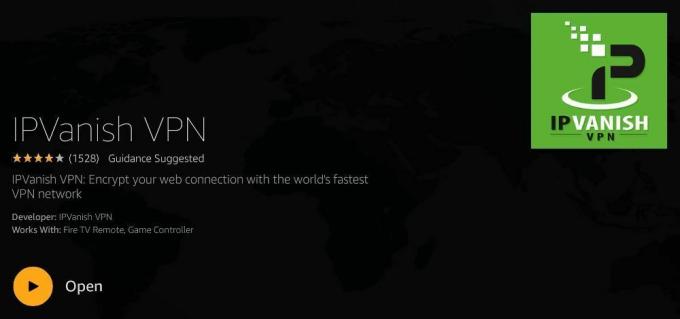
IPVanish memiliki semua bahan yang tepat untuk VPN pribadi, aman, cepat, dan aman, terutama bagi pemilik Fire TV yang ingin melakukan sideload dan streaming melalui Kodi. Dengan IPVanish Anda akan menikmati koneksi cepat kilat ke lebih dari 950 server di 60 lokasi berbeda di sekitar dunia, masing-masing diamankan dengan enkripsi AES 256-bit, perlindungan kebocoran DNS, dan saklar bunuh otomatis. IPVanish juga menjamin privasi Anda dengan kebijakan zero-logging yang ketat untuk semua lalu lintas, memastikan tidak ada yang Anda lakukan yang dapat dilacak, dilacak, dijual, atau dipantau. Anda bahkan dapat menginstal VPN langsung dari toko aplikasi Amazon, tidak perlu melakukan sideloading!
IPVanish menawarkan jaminan uang kembali 7 hari yang artinya Anda punya waktu seminggu untuk mengujinya bebas risiko. Harap dicatat bahwa Pembaca Adiktif bisa hemat 60% di sini pada rencana tahunan IPVanish, menurunkan harga bulanan menjadi hanya $ 4,87 / bln.
TV Kebakaran dan Sideloading
Perangkat Fire TV dibuat untuk dimodifikasi. Amazon meninggalkan kemampuan untuk menginstal perangkat lunak pihak ketiga pada Fire Stick dan Fire TV set top box, memungkinkan pengguna untuk mengakses berbagai macam aplikasi dan layanan streaming, semuanya gratis! Di bawah ini adalah semua yang perlu Anda ketahui sebelum melakukan sideloading melalui USB atau metode lain.
Apa itu Sideloading?
Fire TV dirancang oleh Amazon untuk bekerja secara langsung dengan toko aplikasi eksklusif perusahaan. Pengguna memiliki akses langsung ke perangkat lunak ini baik melalui perangkat Fire itu sendiri maupun antarmuka web Amazon. Satu klik adalah semua yang diperlukan untuk menginstal, dan ada ribuan aplikasi untuk dipilih, jadi mengapa ada yang mau melakukan sideload, kan?
Toko aplikasi Fire TV Amazon tidak sempurna. Ada beberapa perangkat lunak luar biasa yang dibuat untuk perangkat Android yang tidak ditampilkan oleh Amazon karena berbagai alasan, meskipun 100% kompatibel dengan Fire TV. Sideloading memungkinkan Anda mendapatkan akses ke aplikasi apa pun yang bekerja dengan mudah. Yang harus Anda lakukan adalah menggunakan perangkat lunak yang tepat dan Anda dapat menginstal konten dalam hitungan detik. Tanpa rooting, tidak ada jailbreaking, dan tidak ada modifikasi perangkat keras. Akses cepat ke video baru.
Apakah Sideloading Aman?
Sebagian besar pengguna merasa ngeri membayangkan menginstal konten ke perangkat streaming mereka yang tidak dirancang khusus untuk platform itu. Meskipun mungkin benar bahwa metode rooting atau jailbreaking tertentu membawa risiko tertentu ketika datang ke perangkat keras Android atau iOS, melakukan sideloading dengan Fire TV adalah cerita yang sama sekali berbeda.
Selama aplikasi yang Anda instal tidak berbahaya sendiri, pergi ke Fire TV sepenuhnya aman. Anda tidak melakukan apa pun yang tidak ingin dilakukan oleh Amazon, atau memodifikasi perangkat Anda dalam bentuk atau bentuk apa pun. Sideloading sama seperti menginstal perangkat lunak pada PC Anda, itu hanya membutuhkan beberapa langkah lagi berkat antarmuka terbatas Fire TV.
Bagaimana dengan Fire Stick?
Kakak Fire TV yang lebih kecil, lebih portabel menjalankan hampir perangkat lunak yang persis sama dengan set top box. Perbedaannya terutama terletak pada perangkat kerasnya. Fire Stick memiliki daya lebih rendah dan tidak memiliki antarmuka eksternal yang ditemukan di Fire TV. Anda masih dapat melakukan sideload aplikasi ke Fire Stick, termasuk Kodi, tetapi Anda harus melihatnya beberapa metode sampingan lainnya untuk mencapai ini, karena tidak ada port USB untuk digunakan pada perangkat Fire Stick.
Sideload Kodi on Fire TV dengan USB
Semua prima dan siap dipasang. Untuk mendapatkan Kodi di Fire TV Anda tanpa menggunakan banyak aplikasi pihak ketiga, cukup ikuti langkah-langkah di bawah ini.
Langkah 1 - Siapkan Perangkat Anda untuk Melakukan Sideload
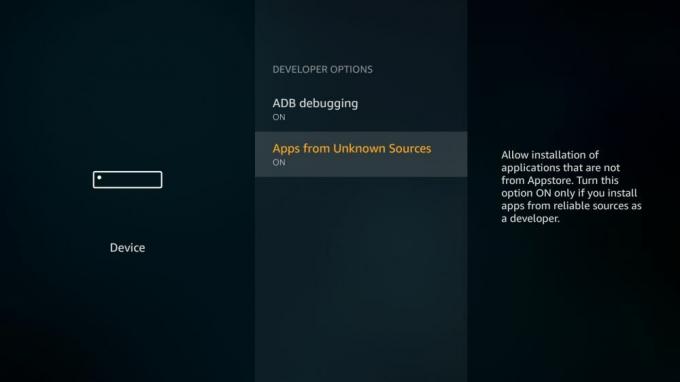
Sistem operasi Fire TV dilengkapi dengan opsi yang menonaktifkan instalasi eksternal, termasuk instalasi USB. Yang harus Anda lakukan adalah beralih dan sideloading berfungsi dengan baik! Pastikan Anda mengikuti langkah-langkah di bawah ini sebelum mencoba sideloading, karena itu tidak akan berhasil jika tidak.
- Pergi ke milikmu Halaman pengaturan Fire TV terletak di bagian atas menu beranda.
- Gulir ke kanan dan pilih Alat
- Pindah ke bawah Opsi Pengembang
- Set Aplikasi dari Sumber Tidak Dikenal ke AKTIF.
- Terima pesan peringatan tentang menginstal aplikasi eksternal.
Langkah 2 - Unduh File Manager
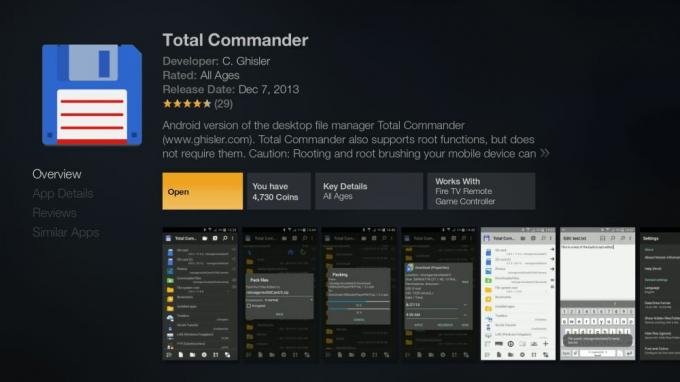
Untuk mengakses konten stik USB di perangkat Fire Anda, pertama-tama Anda harus mengunduh aplikasi manajemen file. Ada beberapa tersedia di toko aplikasi Fire, tetapi Total Commander melakukan pekerjaan dengan baik, jadi kami akan menggunakannya.
Masukkan bagian aplikasi pada perangkat Fire Anda dan mencari Total Commander. Anda juga dapat menjelajahinya di bagian Utilities, ataukirimkan ke Fire TV Anda melalui antarmuka web. Unduh dan pasang sehingga akan tersedia dari menu utama, Anda harus menggunakannya nanti.
Langkah 3 - Unduh Kodi
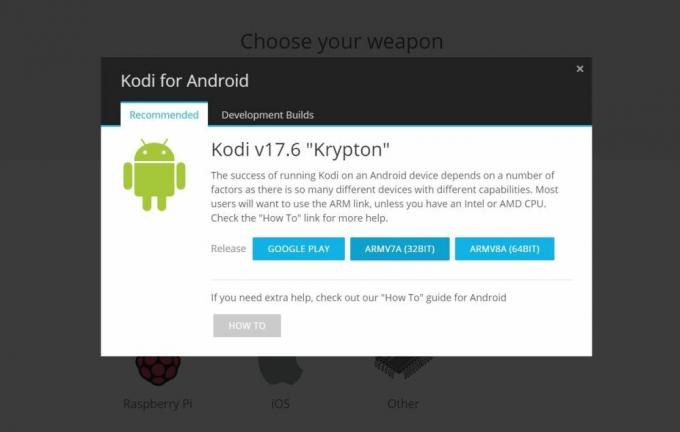
Aplikasi Android datang dalam paket yang dikenal sebagai file .apk. Sebagian besar waktu Anda tidak berurusan dengan mereka secara langsung, tetapi karena kami sedang mengesampingkan konten, Anda harus mengunduh apk yang tepat. Anda dapat melakukan ini di perangkat apa pun yang Anda miliki, asalkan memiliki port USB terbuka.
Mulailah dengan mengunjungi situs web resmi Kodi di Kodi.tv. Klik pada tombol unduh biru di sudut kanan atas layar. Jika layar Anda berada di sisi yang lebih kecil, Anda mungkin perlu membuka menu hamburger dan klik tombol unduh dari sana.
Gulir ke layar unduhan hingga Anda melihat ikon unduhan untuk berbagai sistem. Klik satu untuk Android. Di jendela kecil yang terbuka, klik tombol bertanda Android ARM (32 bit). File apk akan diunduh ke sistem Anda.
Langkah 4 - Memuat USB Stick
Raih stik USB Anda dan colokkan ke PC Anda. Buka melalui antarmuka file explorer Anda. Di jendela terpisah, cari file apk yang Anda unduh sebelumnya. Seret ke stik USB Anda dan tunggu beberapa saat untuk transfer. Setelah selesai, lepaskan perangkat penyimpanan dengan aman dan bawa ke Fire TV Anda.
Langkah 5 - Instal dari USB
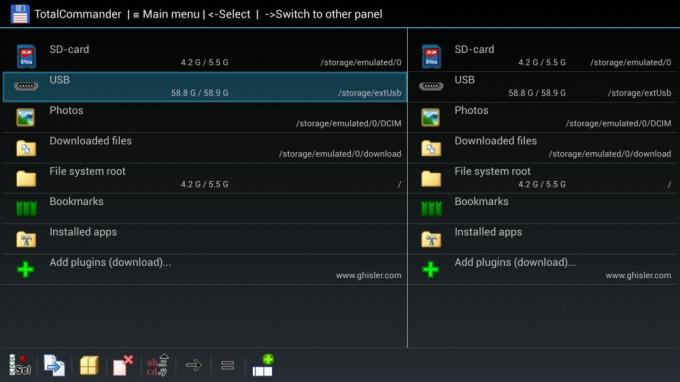
Colokkan stik USB ke bagian belakang TV Api Anda. Sekarang pergi ke menu utama Fire dan luncurkan Total Commander. Setelah masuk, Anda akan melihat opsi untuk meramban isi stik USB. Buka, lalu gulir ke apk Kodi yang Anda unduh.
Klik pada file Kodi dan jendela baru akan terbuka. Memilih Install dari bawah. Jendela akan beralih ke layar "memuat ...". Setelah beberapa saat, aplikasi akan berhasil menginstal ke Fire TV Anda. Anda dapat membukanya dari menu ini atau mengaksesnya dari layar utama kapan saja.
Langkah 6 - Lepaskan USB Stick
Jika Anda telah menyelesaikan aplikasi sampingan, pastikan untuk melakukannya lepaskan stik USB dari belakang Fire TV Anda. Anda dapat membiarkan Total Commander terinstal, kalau-kalau Anda ingin sideload sesuatu lagi di masa depan.
Cara Memperbarui Kodi via USB
Menyingkirkan aplikasi ke Fire TV Anda membawa ketidaknyamanan yang tidak biasa karena tidak dapat memperbaruinya secara otomatis ketika versi baru dirilis. Namun ini bukan masalah besar dengan Kodi, karena versi baru hanya dirilis beberapa kali setahun, dengan perombakan besar dilakukan setiap 12-14 bulan sekali.
Periksa Versi Kodi Anda

Sebelum Anda menjalani proses pembaruan, ada baiknya untuk memeriksa ulang dan memastikan Anda memang menjalankan Kodi versi lama. Ini seharusnya hanya membutuhkan satu atau dua detik!
- Luncurkan Kodi di Fire TV Anda.
- Pergi ke menu rumah dan klik pada ikon roda gigi.
- Gulir ke bawah ke Sistem Informasi
- Pastikan Anda berada di Halaman ringkasan (Anda seharusnya secara default).
- Lihat di sudut kanan bawah layar. Nomor versi Kodi akan terdaftar di bawah ini di mana dikatakan Info Versi.
- Perhatikan nomor build Kodi. Seharusnya sesuatu seperti "Kodi 17.6"
- Sekarang pergi ke browser web PC Anda dan kunjungi Kodi.tv
- Klik pada warna biru Tombol unduh di kanan atas.
- Gulir ke bawah ke ikon unduhan dan pilih Android.
- Jendela kecil muncul terbuka. Pastikan Anda berada di tab "Disarankan", bukan "Pengembangan Pembangunan".
- Periksa v saat iniersion tercantum dalam cetakan besar di atas tautan unduhan. Jika lebih tinggi dari versi yang Anda instal, sekarang saatnya untuk peningkatan.
Instal Rilis Kodi Baru
Jika Anda menjalankan versi Kodi yang lebih lama di Fire TV Anda, ikuti panduan di bawah ini untuk memperbaruinya ke rilis baru, V18 "Leia".
- Ikuti langkah satu dan dua dari bagian di atas. Anda harus tetap memiliki opsi "sumber tidak dikenal" yang diaktifkan dengan benar, dan selama Anda tidak menghapus Total Commander, Anda akan memiliki akses ke stik USB Anda melalui manajer file.
- Di PC atau laptop Anda, kunjungi situs web resmi Kodi di Kodi.tv dan klik tombol unduh biru.
- Gulir ke ikon sistem operasi dan pilih Android.
- Di jendela yang terbuka, klik tombol bertanda Android ARM (32 bit). File apk akan diunduh ke sistem Anda.
- Sekarang flihat langkah-langkah yang tersisa dalam instruksi instalasi atas. Anda hanya perlu menginstal versi yang lebih baru di atas yang lebih lama. Jangan khawatir, pengaturan dan add-on Anda akan disimpan.
Menghapus Instalasi Kodi di Fire TV
Meskipun melakukan sideloading dan memperbarui Kodi melalui USB stick memerlukan beberapa langkah, proses uninstall jauh lebih sederhana. Setelah aplikasi diinstal, Anda dapat mengelola atau menghapusnya seperti aplikasi apa pun di perangkat Anda. Ikuti langkah-langkah di bawah ini untuk melakukan hal itu, tetapi ingat Anda harus melalui proses sideloading lagi jika Anda ingin menggunakan Kodi di masa depan.
- Mulai dari menu utama Fire TV, pilih Pengaturan dari menu paling atas.
- Gulir ke kanan dan klik Aplikasi, diikuti oleh Kelola Aplikasi yang Diinstal.
- Turun ke bawah sampai Anda melihat Kodi di daftar.
- Pilih aplikasi, lalu pilih Copot pemasangan dari layar selanjutnya.
- Setelah mengkonfirmasi tindakan, Fire TV akan menghapus aplikasi dari perangkat Anda.
Cara Lain untuk Memasang Kodi
Jika Anda tidak memiliki stik USB tetapi tetap ingininstal Kodi di Amazon Fire TV, jangan khawatir, ada alternatif! Sideloading perangkat lunak bisa sedikit lebih terlibat daripada menggunakan penyimpanan eksternal, tetapi begitu Anda membungkus kepala Anda dengan konsep, itu cukup sederhana.
Jika Anda memiliki perangkat Android tambahan, Anda dapat menggunakannya apps2fire untuk menginstal Kodi dengan cepat di Fire TV Anda. Idenya sederhana: instal Kodi di ponsel / tablet Android Anda langsung dari Google Play, jalankan apps2fire, lalu gunakan untuk "mendorong" semua aplikasi yang diinstal ke Fire TV. Metode ini cepat, gratis, dan mudah digunakan. Jika Anda memiliki perangkat Android cadangan, cobalah!
Menggunakan adbLink adalah cara hebat lainnya untuk sideload aplikasi. Anda akan memerlukan perangkat lunak gratis terlebih dahulu, bersama dengan file apk dan jaringan rumah dengan koneksi yang relatif cepat. Instalasi adbLink sedikit lebih teknis tetapi secara mengejutkan langsung setelah Anda menguasainya. Bahkan ada opsi khusus untuk menginstal Kodi ke dalam perangkat lunak itu sendiri! Untuk informasi lebih lanjut tentang menggunakan adbLink, lihat panduan kami di cara menginstal YouTube di Fire TV.
Pengunduh adalah salah satu opsi sideloading terbaik Fire TV. Gratis, sangat mudah digunakan, dan berfungsi langsung dari perangkat Fire Anda, tidak diperlukan perangkat keras lain. Yang harus Anda lakukan adalah menginstal aplikasi dari toko aplikasi Amazon, lalu ketik URL langsung ke apk Android Kodi (lihat di atas). Downloader akan mengambil apk dan menginstalnya dari antarmuka aplikasi, tanpa repot, tidak ada kerumitan.
Kesimpulan
Sekarang setelah Anda menangkap bug sampingan, mengapa tidak menginstal beberapa perangkat lunak lagi di Fire TV Anda? Hampir semua aplikasi yang kompatibel dengan Android dapat berjalan di perangkat keras Anda, terutama jika itu sederhana dalam desain seperti layanan streaming atau pemutar video. Jika Anda punya saran, beri tahu kami di komentar di bawah. Jika tidak, nikmati streaming film tanpa akhir Anda dengan Kodi!
Pencarian
Tulisan Terbaru
Repositori Kodi Teraman: Repositori Add-on Terbaik Berperingkat Tinggi untuk Kepercayaan
Pengguna Kodi perangkat lunak pusat media tahu bahwa ini adalah sal...
Add-on Kecepatan untuk Kodi: Cara Streaming Film dan Acara TV
Jika Anda menggunakan Kodi untuk sistem home theatre Anda, maka And...
Poseidon Kodi Add-on - Instalasi Dan Tinjauan
Add-on Poseidon ada di keluarga yang sama dengan Keluaran yang suda...



